- comparte
- 0
- 0
- 0
- 0
- 0
- 0
- 0
- 0
- 0
- 0
- 0
- 0
- 0
- 0
- 0
Esta guía se explica cómo se puede jugar a juegos de Game Boy Advance en tu PC. La guía también contará con varias alternativas, pero mGBA sigue siendo una opción mucho mejor.
Antes de la PSP, Nintendo tenía el Gameboy Advance. Un buen portátil que tenía un montón de diversión para jugar videojuegos en ese momento. De Metroid: Fusion a la serie Castlevania, de Boktai a juegos de Pokémon. Era difícil hacer un seguimiento de todos estos juegos. A menos que tengas el poder de detener el tiempo y atraparlos a todos, entonces eso es otra cosa.
Sin embargo, ¿y si te dijera que hay un emulador que te ayudará a jugar cualquier juego que te hayas perdido antes? Este emulador es fácil y fácil de usar. El emulador del que estoy hablando se llama mGBA.
Como siempre, hoy hablaremos de cómo jugar juegos de Game Boy Advance en tu PC. ¡Lea todo sobre esto en esta guía!
![]()
¿Qué es el emulador de mGBA?
mGBA es un emulador de Game Boy Advance capaz de ejecutar una gran cantidad de juegos. El proyecto comenzó en abril de 2013 con el objetivo de los desarrolladores de hacer que el emulador funcione lo suficientemente rápido en hardware de gama baja sin perder rendimiento o precisión. El emulador se ejecuta en varias plataformas como Windows, Linux, macOS e incluso PlayStation Vita y dispositivos de mano de Nintendo como Nintendo Switch.
El emulador recibe actualizaciones regulares que ayudan a hacer que el emulador sea mucho mejor. Cada nueva actualización incluye nuevas funciones. Por lo tanto, asegúrese de que su emulador esté actualizado. Al igual que VBA, mGBA es capaz de ejecutar juegos de Game Boy y Game Boy Color a una velocidad decente. No solo eso, sino que el emulador también es capaz de ejecutar muchos juegos NDS sin ningún problema. Esta es una de las razones por las que muchos terminan eligiendo mGBA en lugar del ahora moribundo VBA-M.
¿Es mGBA seguro?
mGBA es seguro de descargar y usar. No tienes nada que temer al usar este programa. Solo asegúrese de descargar mGBA desde el sitio web oficial para evitar cualquier problema.
¿De Dónde Puedo Descargar mGBA?
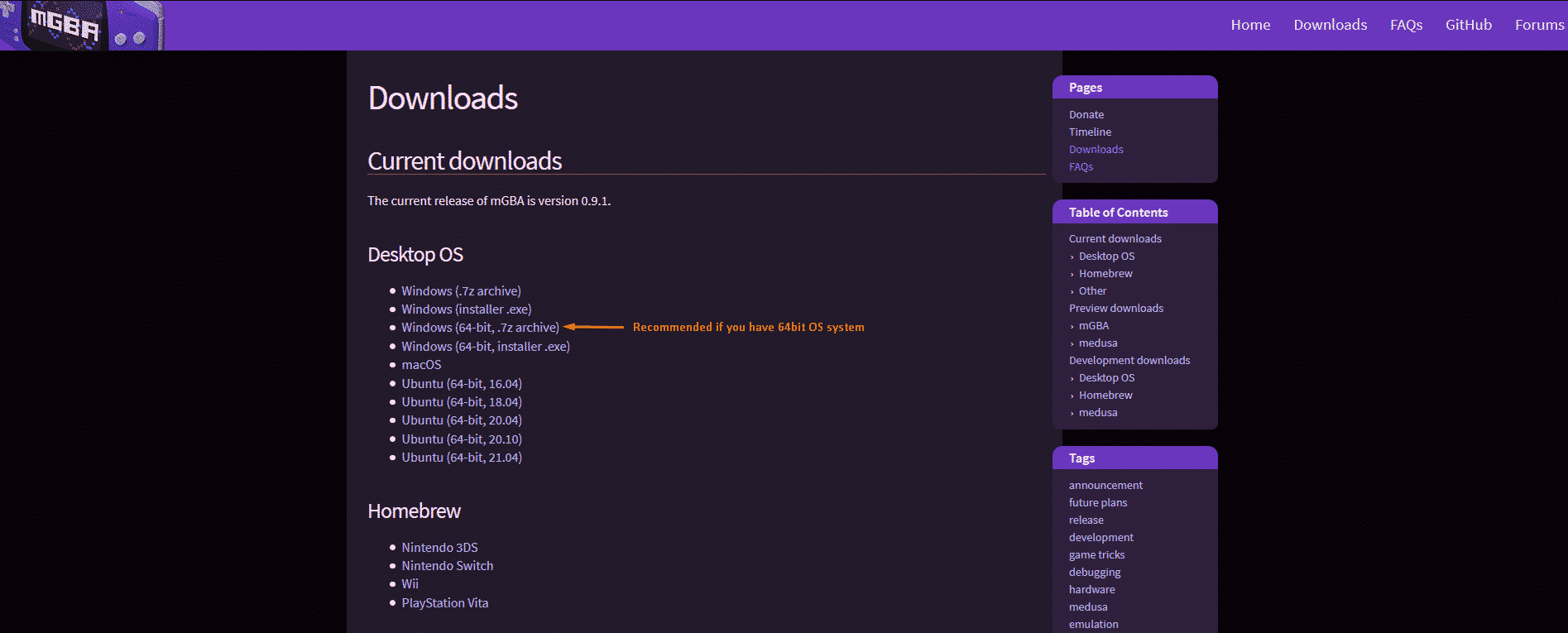
Para descargar mGBA, dirígete al sitio web oficial aquí mismo. Cuando vayas a descargar el emulador, verás varios enlaces de descarga. Personalmente, me quedo con el archivo 7z de 64 bits, ya que no quiero ningún instalador y me gusta más la versión portátil. Alternativamente, si está utilizando un sistema de 32 bits, siga con el primer enlace de descarga; Windows (archivo 7z).
¿Cómo instalar el emulador de mGBA?
mGBA le ofrece dos opciones: La versión portátil (64 bits, archivo 7z) y la versión de instalación (instalador de 64 bits.exe). Al descargar el archivo 7z, todo lo que tienes que hacer es extraer el archivo Zip y listo.
Para la versión del instalador, es simple: Descargar el instalador, hacer doble clic en el exe, recorrer el asistente de instalación, elegir la ruta en la que desea que se instale el emulador ( se prefiere cualquier otra cosa que no sea C), y eso es todo.
- Algo que debes recordar:
-La versión portátil de mGBA le permite tener su emulador y las ROM en la misma ubicación de carpeta en la que se instaló el emulador. Para ejecutar el emulador, haga doble clic en el icono de mGBA.
– Para la versión de instalación de mGBA, no coloque las ROM en la misma carpeta en la que instaló el emulador. Para ejecutar mGBA con la versión del instalador, puede encontrarlo en el menú inicio de Windows.
¿De Dónde Puedes Obtener Juegos De GBA?

Ah, sí, la pregunta principal » ¿de dónde saco las ROMs?». Una simple búsqueda en Google te llevará a cientos y cientos de sitios ROM que te proporcionarán lo que necesitas.
Si tienes tus juegos físicamente, puedes seguir un tutorial sobre cómo ripear tus juegos legalmente y ejecutarlos en el emulador. mGBA admite varios periféricos y tipos de cartuchos.
¿Cómo Puedo Cargar Juegos Usando mGBA?
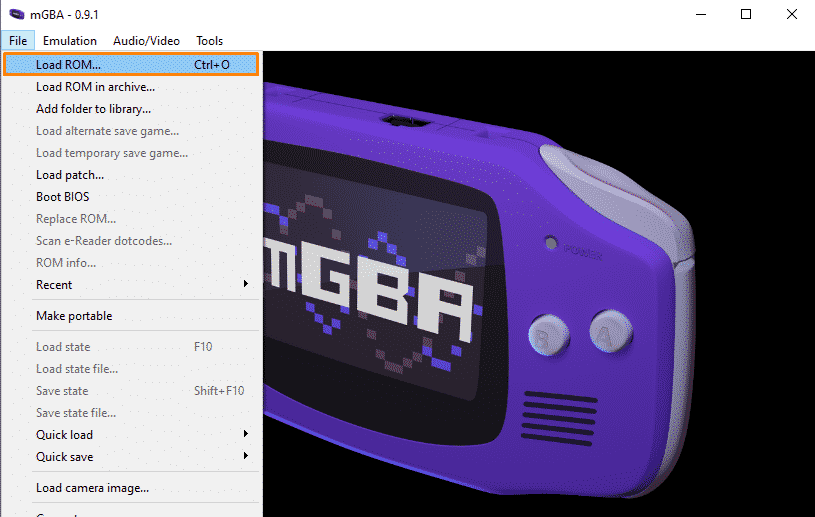
Después de tener tu juego a mano, estás listo para el rock, pero no sabes cómo cargar tu juego por ahora. Al menos, por ahora. Entonces, ¿cómo cargas tu juego? Es simple: Abra el emulador > Archivo> y haga clic en Cargar ROM. Aparecerá una ventana con las ROM que ha descargado, si no puede verlas, vaya a donde se encuentran sus ROMs. Una vez que lo haga, haga clic en la ROM y estará listo para comenzar.
Un consejo para usted, cree una carpeta y llámela «ROMs» para facilitar la gestión de sus ROMs.
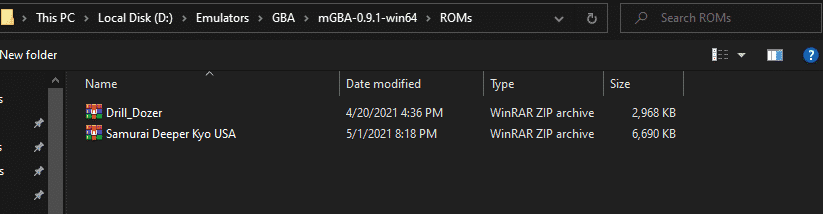
¿Cómo configurar el Mando de juego o el Teclado en mGBA?
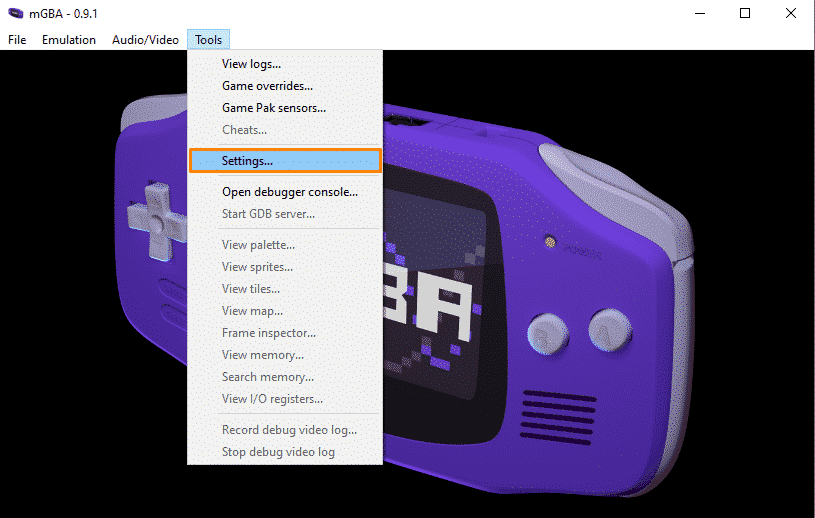
He jugado mGBA usando un controlador y un teclado, y personalmente, ambos eran cómodos. De todos modos, para configurar el teclado o el cabezal del controlador en la configuración de Herramientas>. Aparecerá una pequeña ventana que muestra la configuración del teclado y el controlador.
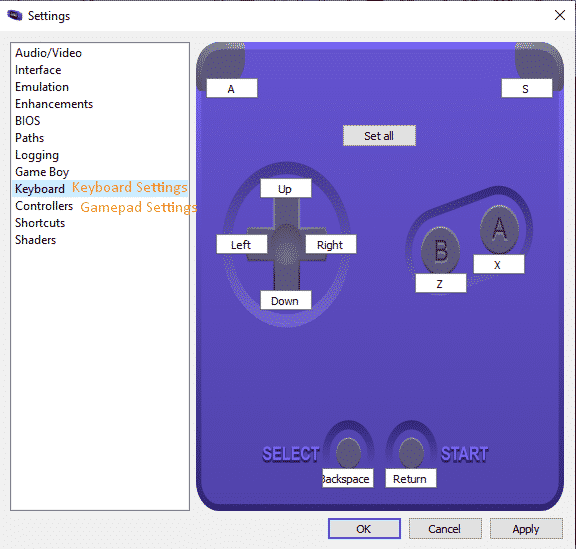
Elige el que quieras usar. Para reconfigurar las asignaciones de botones, simplemente haga clic en el campo blanco y presione la tecla de teclado nuevo o el botón de controlador nuevo que desee configurar. Repita el proceso para todas las asignaciones que desee cambiar. No olvides hacer clic en Aplicar y Aceptar cuando hayas terminado.
¿Cómo Guardar y Cargar Mi Progreso en mGBA?
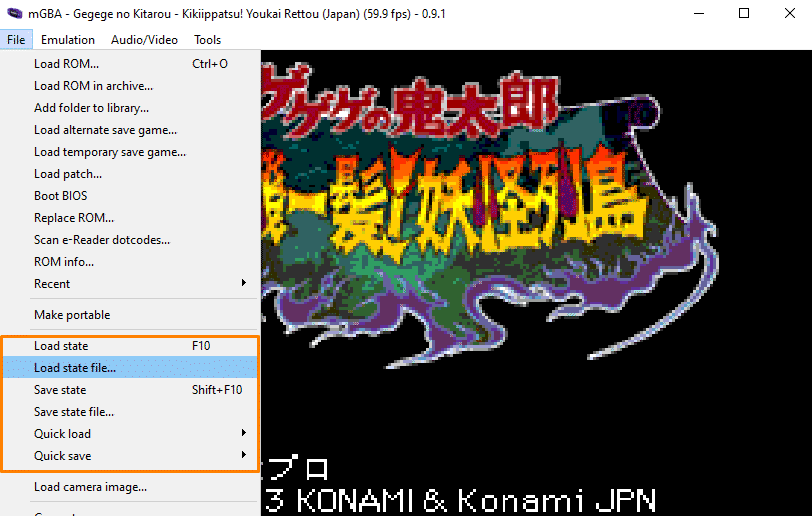
Así que has estado jugando a ese juego tuyo, y finalmente decidiste llamarlo por hoy. Pero espera, ¿no olvidaste guardar tu progreso? No hagas eso, hermano. Para guardar y cargar su progreso en el emulador, tiene muchas opciones:
1-Estados de guardado: Archivo > Guardar juego y elegir cualquiera de los 10 espacios disponibles, o puede presionar Mayús+F10 en su teclado para guardar.
2-Guardar en el juego: Puedes guardar en el juego si no sientes que usas los estados de guardar y cargar tu progreso del juego.
Estados de carga: Para cargar tu progreso, ve a Archivo > Cargar juego. A continuación, elija la ranura donde reside su guardado. O presiona F1 en tu teclado.
3-Guardado rápido: Puede guardar su progreso utilizando la función de guardado rápido. Para acceder a él, vaya a Archivo > Guardado rápido. O bien, puede presionar Mayús + F1 en su teclado para una gratificación instantánea.
4-Carga rápida: Puede cargar su progreso utilizando la función de carga rápida. Para acceder a él, vaya a Archivo > Carga rápida. O bien, puede presionar F1 en su teclado.Mejoras en el emulador de mGBA
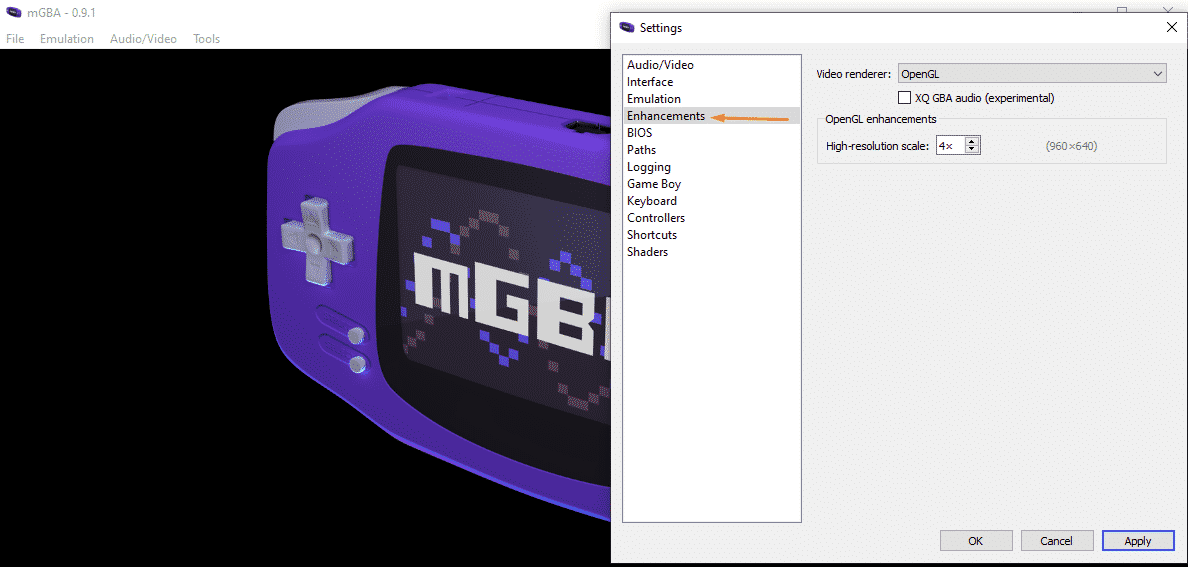
Con mGBA puede llevar la escala de alta resolución a 4K. Sin embargo, eso no hará una gran diferencia. De hecho, algunos juegos pueden producir varios píxeles debido a la escala de alta resolución. Afortunadamente, mGBA ofrece sombreadores que alteran la forma en que miras los juegos de GBA. Lo discutiré a continuación, así que lee hasta el final.
AVISO: A veces, el uso de OpenGL como renderizador de vídeo puede causar bloqueos o una pantalla en negro al iniciar, así que simplemente apégate al software.
¿Cómo Usar Trucos Usando mGBA?
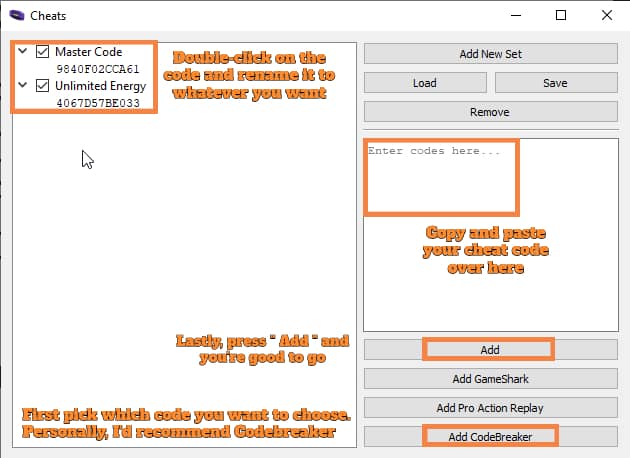
mGBA te permite elegir tres códigos: Descifrador de códigos, Repetición de acción Profesional y GameShark. El proceso de ingresar estos códigos de trucos al principio puede ser bastante confuso, pero no es imposible acostumbrarse a ellos. Siga lo que mostré en la imagen de arriba y estará listo para comenzar. Ah, y para acceder a trucos, dirígete a Herramientas > Trucos.
En caso de que la imagen de arriba haya confundido, siga estas sencillas instrucciones:
- Primero elige el código que quieres elegir. Recomiendo Codebreaker
- Copie y pegue su truco en la sección negra a su derecha
- Haga doble clic en el código y cámbielo de nombre
- Haga clic en «Agregar» y ya está listo
Personalmente, prefiero el CodeBreaker ya que la mayoría de los códigos de truco funcionan en línea y no tengo que quemar ninguna célula cerebral. Es tranquilidad. Para obtener cualquier código de descifrador de códigos, diríjase al sitio web de Almarsguide.
Acerca de los sombreadores de mGBA
Para esta sección, nos sumergiremos en diferentes filtros mientras usamos varios títulos para comparar. Las características de los sombreadores son bastante fáciles de entender y no requieren mucha explicación.
Estas funciones existen para hacer que tus juegos se vean precisos a lo real o mejor a veces. mGBA también te permite instalar un sombreador de filtrado de texturas bilineal falso, que puedes encontrar en Github. Lo discutiré cuando termine con esta sección.
Para acceder a esta función, diríjase a Herramientas > Sombreadores como se muestra a continuación
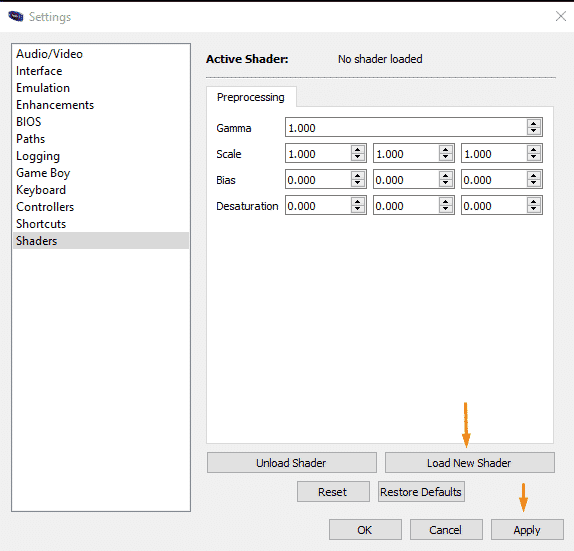
una vez hecho esto, aparecerá una pequeña ventana con varias carpetas que contienen filtros y sombreadores, como este:

- Sombreadores xBR:
Por favor, compruebe la demostración de los tres filtros más utilizados en mGBA a continuación:

Como puede ver, en la captura de pantalla nativa, muchas cosas se ven pixeladas. Las texturas, las sombras, los enemigos y el personaje principal. Mientras tanto, después de cargar el filtro de muestreo múltiple xBR, notarás que el juego está menos pixelado y más claro. Aunque, creo que muchos preferirían jugar sus juegos en su respetable estado nativo.
- Sombreador de color GBA:
Como ya sabemos, el GBA original no tenía pantalla retroiluminada. Esto hizo que algunos juegos fueran difíciles de ver. Sin embargo, con mGBA, eso se puede resolver. Esta característica se recomienda si está emulando en un dispositivo portátil y no en su computadora, sino para cada uno lo suyo, supongo. Compruebe la demostración del sombreador de color antes y después de GBA
Antes
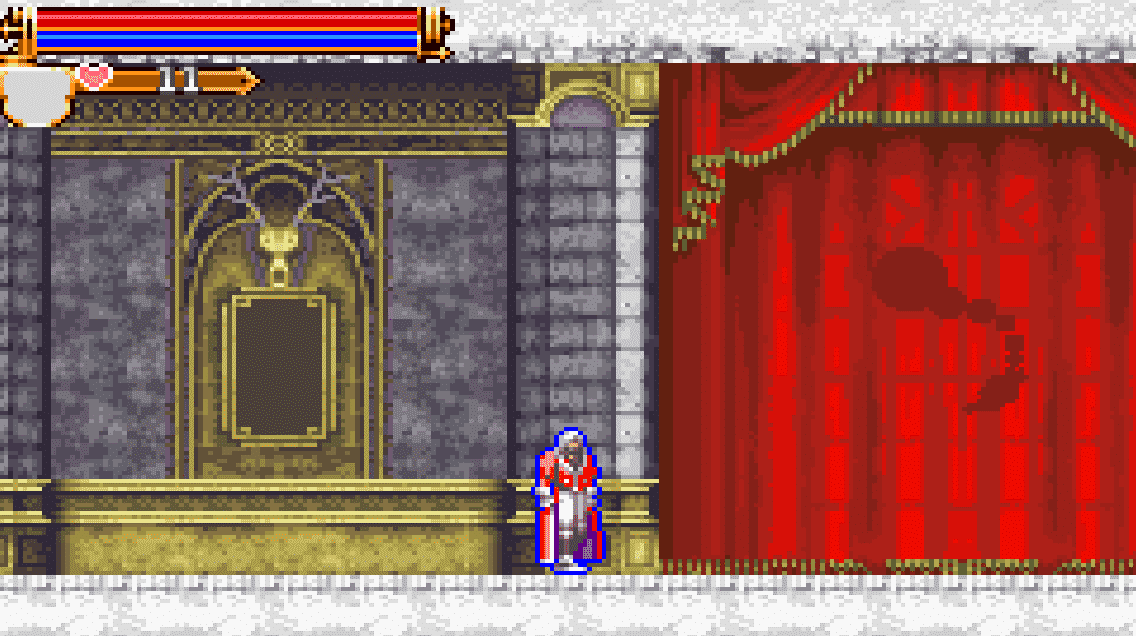
Después

Todo lo que tienes que hacer para lograr estos efectos visuales es ir a Herramientas > Sombreadores y elegir la carpeta sombreador de color GBA.
- Explicando los otros sombreadores en detalle:
A continuación, verá la diferencia al usar 7 filtros diferentes. Utilicé The Legend of Zelda: The Minish Cap como prueba para comprobar cómo se ve el juego cuando se usan diferentes sombreadores.
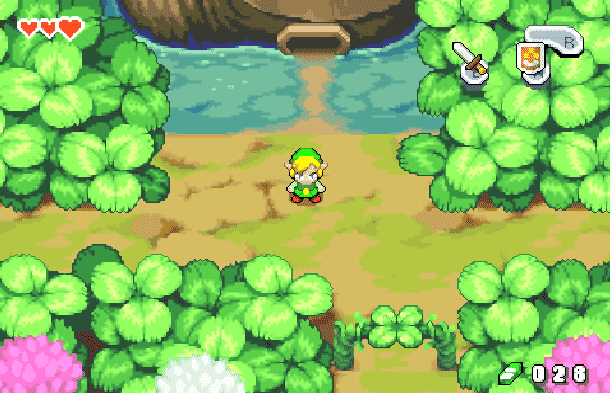 Sombreador Fish
Sombreador Fish  Sombreador LCD
Sombreador LCD  Líneas de exploración
Líneas de exploración  Desenfoque suave
Desenfoque suave 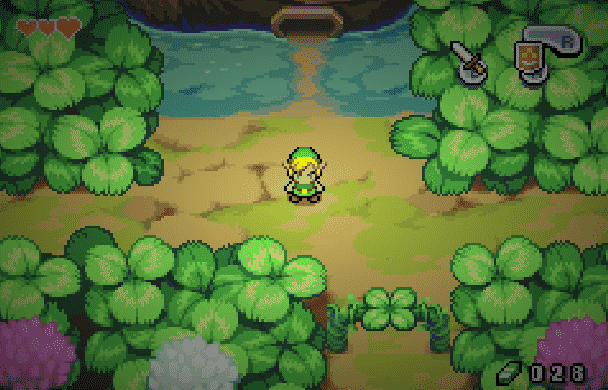 Filtro de viñetas
Filtro de viñetas 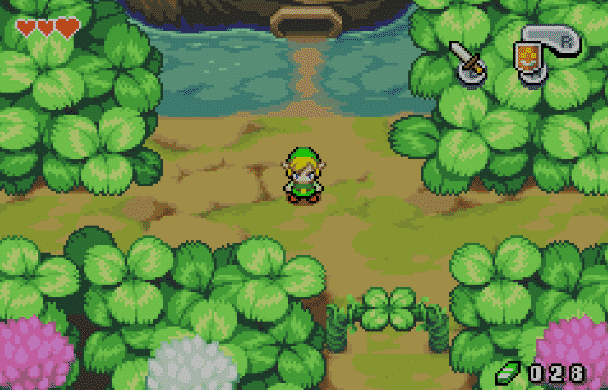 Filtro de salida Wii U
Filtro de salida Wii U ¿Cómo usar Reshade en mGBA?
ReShade es un inyector genérico de posprocesamiento para juegos y software de vídeo desarrollado por crosire. Este programa altera la apariencia de los juegos al incluir oclusión ambiental, efectos de profundidad de campo real, corrección de color y más características que muchos encontrarán interesantes.
Primero, descarga ReShade usando el enlace que proporcioné y ejecútalo haciendo doble clic. Si el programa pregunta qué juego desea instalar shaders para point en la carpeta principal de mGBA. Ahora, ve a este enlace de Github y descarga el sombreador. Crea una carpeta en la carpeta shaders y nómbrala como quieras. Ejecute el juego y cambie el sombreador utilizando el mismo método anterior. ¡Eso es!
¿Cómo usar Avance rápido en mGBA?
Supongamos que has muerto muchas veces en un lugar específico, y el diálogo es demasiado largo para que puedas manejarlo por millonésima vez. ¡Quieres superarlo porque se ha vuelto redundante!
Es fácil: presiona la tecla Tab en tu teclado. Manténgalo presionado y suéltelo hasta que desee que termine el avance rápido.
¿Cómo Tomar capturas de pantalla en mGBA?
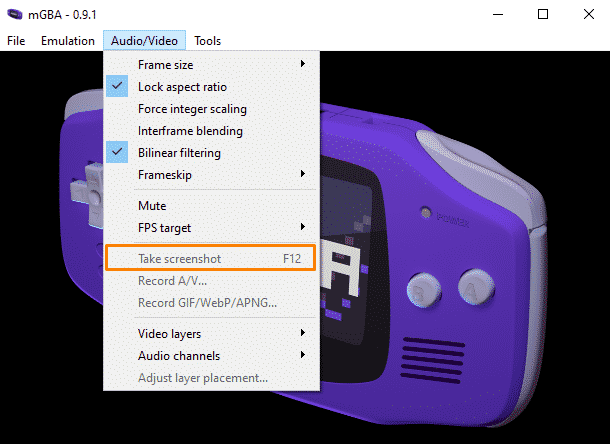
Para tomar una captura de pantalla en el juego, dirígete a Audio / Video > Tomar captura de pantalla. Alternativamente, presione la tecla F12. Normalmente, encontrarás tus capturas de pantalla en el mismo directorio donde has puesto tus ROMs. Guardará la captura de pantalla como un archivo de imagen PNG.
Hacks de ROM
Puede descargar varios hacks de Rom para varios juegos. Estos hacks pueden ser cualquier cosa. Nuevos niveles por parte de los fans, mayor dificultad y otras cosas interesantes. Revisa Romhacking para más.
¿Alternativas a mGBA?
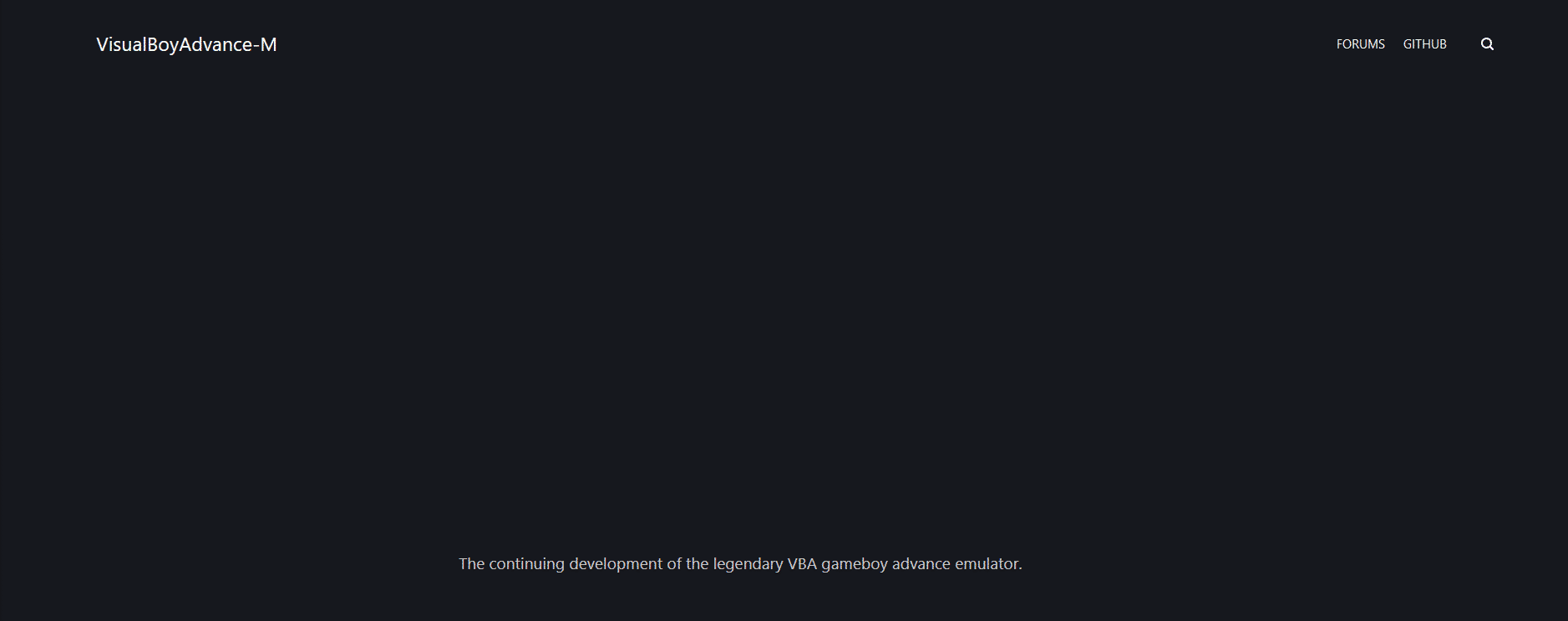
VBA-M
VisualBoy Advance-M que una vez fue el mejor emulador de GBA, y uno de los más populares a existir siempre. El desarrollo en VBA se detuvo en 2004, y una nueva versión llamada ( VBA-M) se lanzó en 2009. Esta versión se ejecuta en hardware nuevo y funciona perfectamente en Windows 7 y versiones posteriores. El emulador se puede instalar en Windows, Linux y mac. Pero mirando lo que mGBA ha logrado, no veo ninguna razón para volver a VBA-M.
RetroArch
RetroArch es un sistema multi-emulador que es capaz de ejecutar una gran cantidad de emuladores, incluido el que mostramos. ¡Habrá una guía que mostrará cómo ejecutar juegos de GBA en Retroarch muy pronto!
Conclusión:
Emular juegos de GBA es fácil con mGBA, ya que te dará acceso a una gran cantidad de juegos hermosos que sin duda te has perdido. Esperamos que esta guía te haya ayudado a emular tus juegos favoritos de GBA.
Esto Marca el final de esta guía. Gracias por leer!